Gdzie są przechowywane moje pliki Viva Engage?
Applies To
Uwagi:
-
Viva Engage wprowadza zmiany w przestrzeni dyskowej plików dla plików Viva Engage w Microsoft 365 połączonych społecznościach. Wcześniej wszystkie pliki Viva Engage były przechowywane w magazynie w chmurze Viva Engage. Gdy Twoja organizacja otrzyma te zmiany, wszystkie pliki Viva Engage dla połączonych społeczności są przechowywane w programie SharePoint i dostępne z poziomu aplikacji Viva Engage. Jeśli aplikacja Viva Engage jest połączona z platformą Microsoft 365, każda społeczność jest wspierana przez grupę na platformie Microsoft 365.
-
W ramach tej zmiany wszystkie istniejące pliki przechowywane w aplikacji Viva Engage dla połączonych społeczności są tylko do odczytu. Oznacza to, że zamiast edytować plik, musisz pobrać i ponownie przekazać plik oraz edytować nowo przekazaną wersję. Aby uzyskać więcej informacji, zobacz Edytowanie przekazanego wcześniej pliku, gdy grupa połączona Viva Engage przechowuje pliki w programie SharePoint.
Aby sprawdzić, gdzie są przechowywane twoje pliki Viva Engage, w nagłówku dowolnej społeczności aplikacji Viva Engage połączonej z Microsoft 365 kliknij pozycję Pliki.
Społeczność przyjmuje licencjonowanie osoby, która tworzy społeczność. Oznacza to, że członkowie społeczności nie muszą mieć licencji programu SharePoint, aby wyświetlać lub przekazywać je do społeczności.
-
Jeśli Twoja sieć przechowuje pliki tylko w magazynie w chmurze Viva Engage, ten nagłówek jest wyświetlany nad listą plików:

-
Jeśli Twoja sieć przechowuje pliki dla połączonych społeczności w programie SharePoint, ten nagłówek jest wyświetlany powyżej listy plików:
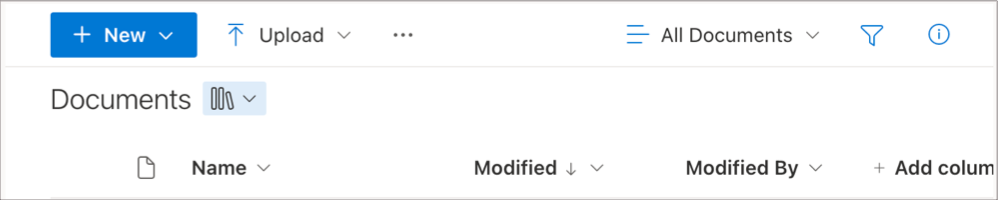
Viva Engage magazyn w chmurze a biblioteka programu SharePoint
Różnice w pracy z plikami w magazynie w chmurze Viva Engage w porównaniu z biblioteką programu SharePoint społeczności są podsumowane w poniższej tabeli:
|
Pliki przechowywane w magazynie w chmurze Viva Engage |
Pliki przechowywane w bibliotece dokumentów programu SharePoint grupy |
|
|
Miejsce przechowywania nowych plików |
Nowe pliki są przechowywane w magazynie w chmurze Viva Engage w grupie, w której plik jest dołączony lub przekazany. Są one widoczne na liście Pliki grupy. |
Nowe pliki dla Microsoft 365 połączonych grup są przechowywane w bibliotece dokumentów programu SharePoint dla społeczności. Są one widoczne na liście Plików grupy Viva Engage lub w folderze Aplikacje/Viva Engage w bibliotece dokumentów programu SharePoint społeczności. Pliki zapisane w aplikacji Viva Engage, zanim Twoja organizacja uzyska nową funkcję, pozostaną w magazynie w chmurze Viva Engage. |
|
Tworzenie nowego pliku pakietu Office |
Na liście plików grupy w aplikacji Viva Engage kliknij pozycję Nowy i wybierz pozycję Dokument programu Word, Prezentacja programu PowerPoint lub Skoroszyt programu Excel. |
Nie można tworzyć nowych plików na stronie Pliki . Pliki muszą zostać utworzone w innej lokalizacji, a następnie przekazane do aplikacji Viva Engage. |
|
Organizowanie plików |
Pliki dla każdej grupy są przechowywane na liście. Możesz wyświetlić wszystkie dokumenty, obrazy lub klipy wideo, ale nie ma innych sposobów sortowania i zmieniania kolejności listy. |
W prawym okienku nawigacji kliknij link biblioteki dokumentów programu SharePoint dla grupy, wybierz folder Aplikacje/Viva Engage i możesz sortować i filtrować listę plików. Pliki można zreorganizować w podfoldery lub przenieść, a linki z aplikacji Viva Engage będą nadal działać. Ta reorganizacja jest widoczna tylko po przejściu do biblioteki dokumentów programu SharePoint. Zwróć uwagę, że podczas wyświetlania listy plików z aplikacji Viva Engage lista wskazuje tylko, że plik jest przechowywany w programie SharePoint i nie określa nazwy folderu. |
|
Wyświetlanie podglądu pliku |
Kliknij plik, a następnie kliknij pozycję Kliknij tutaj, aby wyświetlić ten plik. |
Kliknij plik. |
|
Edytowanie pliku z aplikacji Viva Engage |
W przypadku dokumentów programów Word, Excel i PowerPoint należy wprowadzać zmiany w aplikacjach Office Online. Nie można edytować pliku i przekazać nowej wersji za pomocą aplikacji Word, Excel ani PowerPoint. Edytuj plik i inne akcje znajdują się poniżej podglądu. Jeśli pozycja Edytuj plik nie jest wyświetlana, oznacza to, że dokument został utworzony w trybie tylko do odczytu, ponieważ nowe dokumenty są zapisywane w programie SharePoint. Aby edytować plik, musisz go pobrać i przekazać ponownie. Aby uzyskać więcej informacji, zobacz Edytowanie wcześniej zaktualizowanego pliku, gdy grupa połączona Viva Engage przechowuje pliki w programie SharePoint. |
W przypadku dokumentów programów Word, Excel i PowerPoint zmiany można wprowadzać w aplikacjach Office Online lub w aplikacji. Poprawki są śledzone w bibliotece dokumentów programu SharePoint. Edytuj dokument i inne akcje znajdują się nad podglądem. |
|
Kto może uzyskiwać dostęp do plików |
Prawa dostępu są określane przez społeczność, w których znajduje się plik. Każdy może wyświetlać i edytować pliki w społecznościach publicznych. Tylko członkowie mogą wyświetlać i edytować pliki w społecznościach prywatnych. Adresaci wiadomości prywatnych z dołączonymi plikami mogą wyświetlać te pliki. |
Prawa dostępu początkowego są określane przez społeczność, w którym zapisano plik, ale administratorzy programu SharePoint mogą zmieniać prawa dostępu do poszczególnych plików. |
|
Jak goście uzyskują dostęp do plików |
Każdy użytkownik lub dowolny gość z organizacji lub spoza niej może dołączyć plik w społeczności, której jest członkiem, oraz odczytywać i modyfikować pliki w społeczności. |
Dostęp gościa do plików zależy od typu gościa: Goście na poziomie sieci nie mają domyślnego dostępu do wyświetlania plików Viva Engage zapisanych w programie SharePoint.
|
|
Uniemożliwianie innym osobom wprowadzania zmian |
Administratorzy społeczności lub właściciele plików mogą oznaczyć wersję pliku jako wersję oficjalną. Zapobiega to edytowaniu go przez inne osoby. |
W programie SharePoint każdy członek społeczności może wyewidencjonować plik, co uniemożliwia innym osobom jego edytowanie. Administratorzy programu SharePoint mogą również zmieniać uprawnienia do poszczególnych plików. |
|
Śledzenie poprawek |
Śledzenie i wyświetlanie poprawek na stronie pliku w aplikacji Viva Engage. Nie można usunąć starych wersji. |
Wyświetlanie historii poprawek i wcześniejszych wersji z biblioteki dokumentów programu SharePoint. W historii zmian znajduje się więcej szczegółów zmian, a starsze wersje można usunąć. |
|
Oznacz jako oficjalny |
Administratorzy społeczności lub właściciele plików mogą oznaczyć wersję pliku jako wersję oficjalną. Zapobiega to edytowaniu go przez inne osoby, a plik jest wyświetlany z żółtą gwiazdką na liście Plik. |
Nie można oznaczyć konkretnej wersji pliku jako oficjalnej. |
|
Wyszukiwanie |
Wyszukiwanie w aplikacji Viva Engage zawiera 5000 pierwszych znaków najnowszej wersji .docx, .pptx i .pdf formatowania plików, a także metadane, takie jak tytuł i autor. |
Wyszukiwanie w aplikacji Viva Engage wyszukuje tylko tytuł i autora. Jeśli chcesz przeszukać zawartość plików Viva Engage w programie SharePoint, musisz przeprowadzić wyszukiwanie z biblioteki dokumentów programu SharePoint. |










